制作u盘启动盘工具,u盘制作启动盘工具
发布时间:2022-12-12 15:08:29
制作u盘启动盘工具很重要,选择好的制作工具,可以让我们在整个重装过程中轻松不费力,还能实现半自动化的安装,稳定且安全。今天,小编要跟大家推荐的是电脑店u盘启动盘制作工具,一款很适合电脑新手学习重装系统的好工具。接下来小编会跟大家分享它的制作方法和使用方法,大家不妨接着往下看,学会后动手制作一个启动盘吧!

制作u盘启动盘工具
一、制作u盘启动盘
1、下载电脑店u盘启动盘制作工具的最新版,下载前务必要关掉防火墙及杀毒软件。
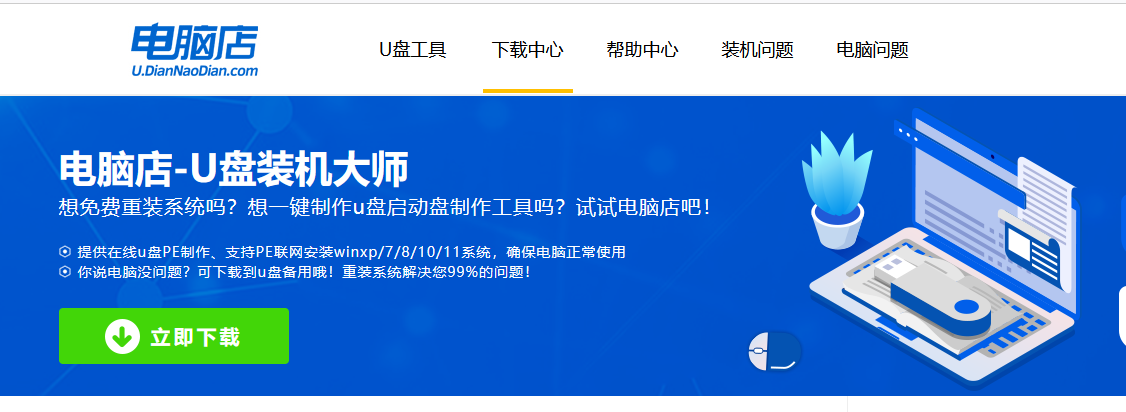
2、解压后打开,将u盘插入电脑,在界面中,点击【全新制作】即可。
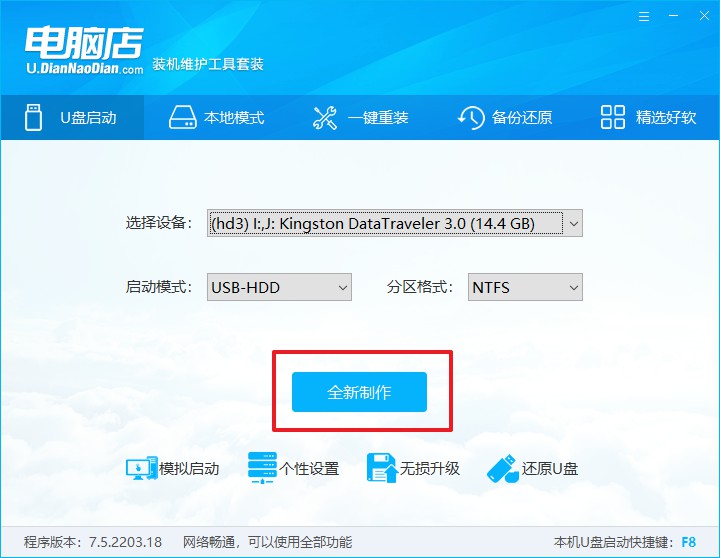
二、启动u盘启动盘
1、查询电脑的u盘启动快捷键,在电脑店官网首页即可查询,如下图所示:
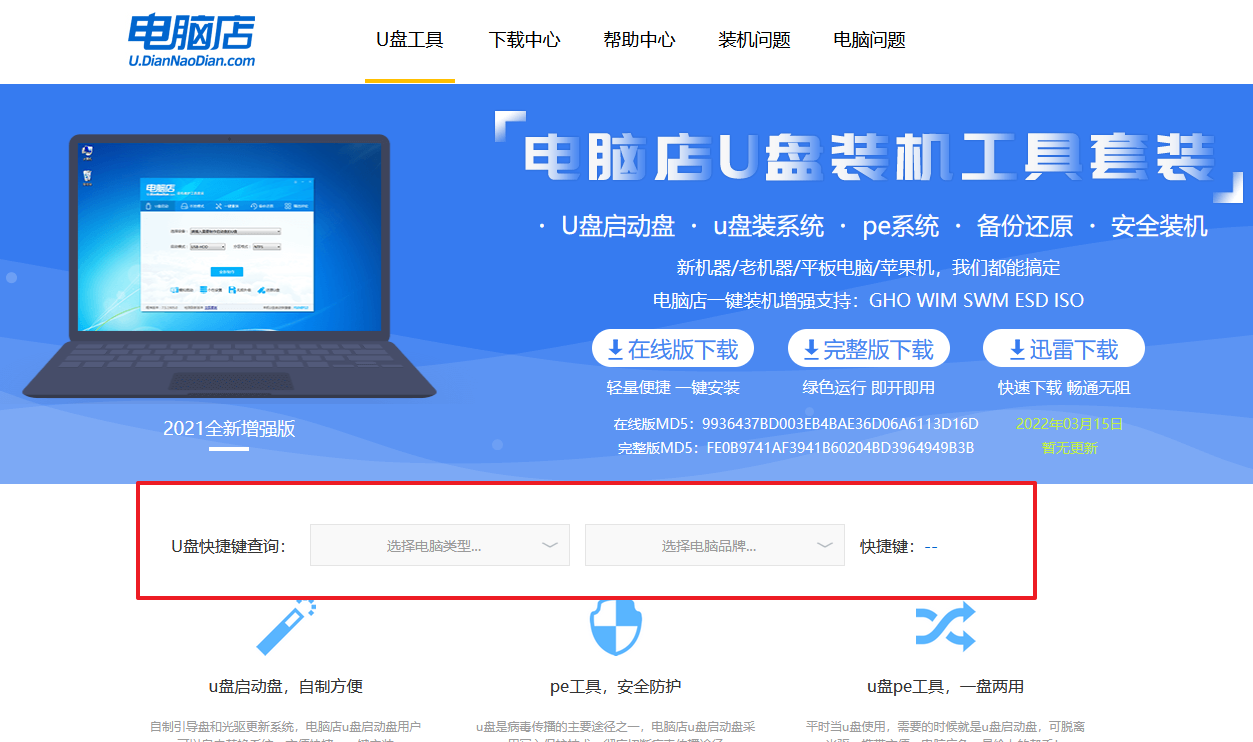
2、重启电脑,按下u盘启动快捷键,在弹出的界面中即可选择u盘选项。
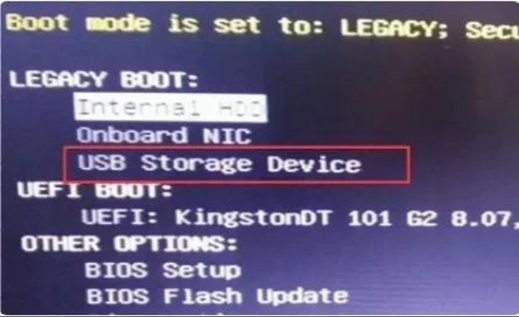
3、回车后就可以进入电脑店winpe主菜单选择了,一般选择第一项。
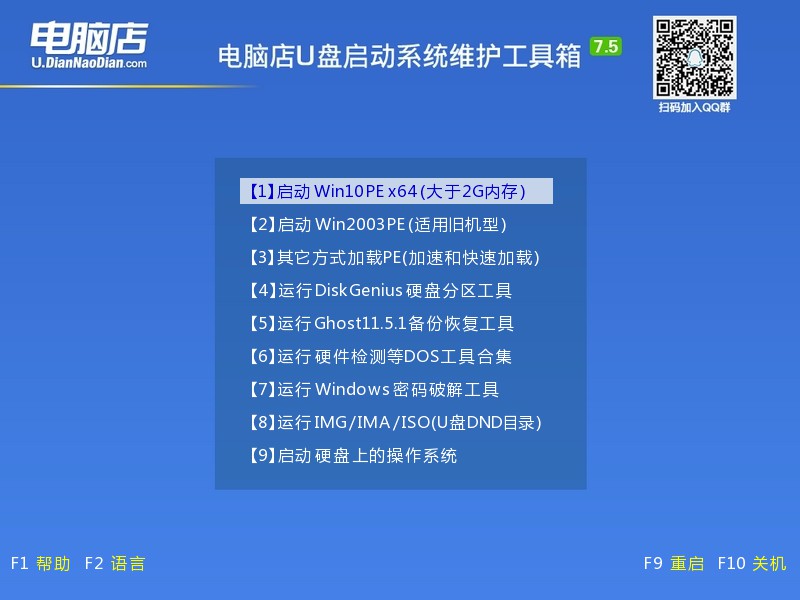
三、u盘装系统
1、打开电脑店一键装机软件,默认安装的方式,选择镜像和盘符后执行。
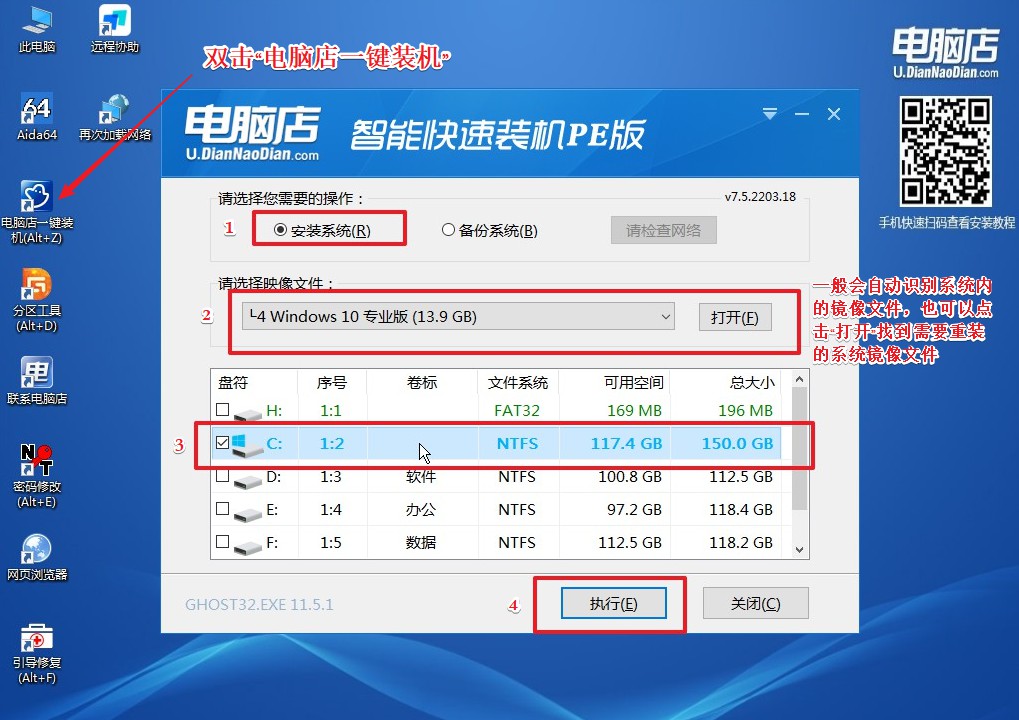
2、在弹出的还原提示框中,点击【是】。
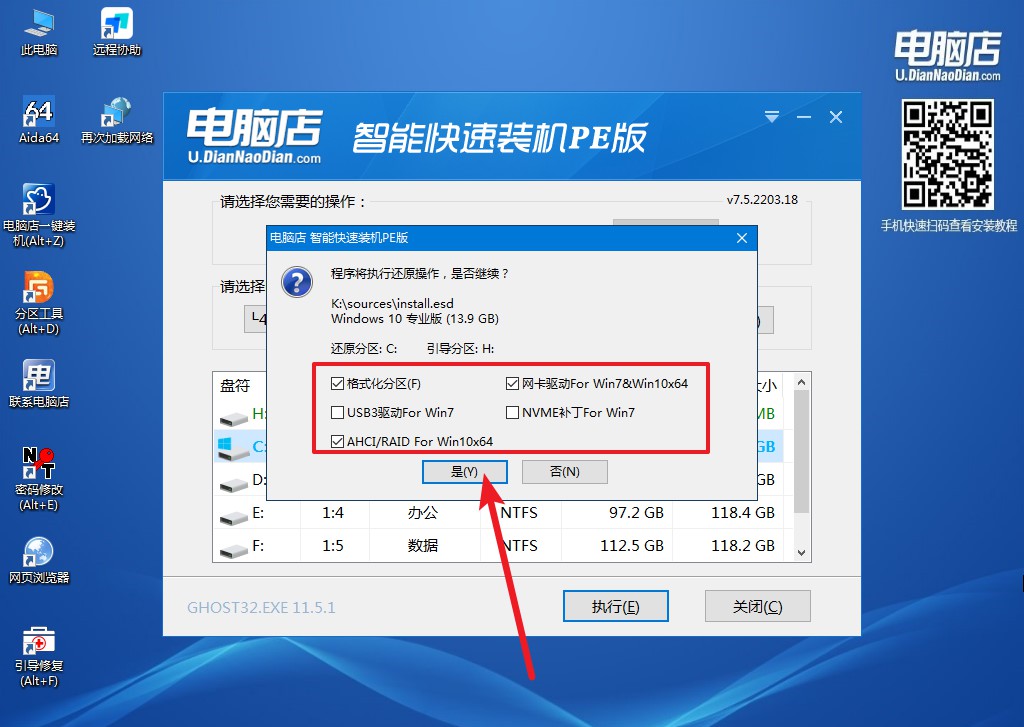
3、接下来等待安装完成,重启即可进入新系统。具体操作可参考:电脑店u盘装系统教程。
制作u盘启动盘工具的方法和重装系统的教程就分享到这里了,大家如若还不会,定要跟着上述的步骤自行操作一番,在操作过程中有不明白的地方,可以进入电脑店的官网,我们为大家提供了免费的一对一的技术客服服务,更好地为大家解决在重装过程中遇到的疑问,让大家放心使用!
